Jak zrobić formularz rejestracyjny wydarzenia Online (Z Wtyczką WordPress)
chcesz utworzyć formularz rejestracyjny wydarzenia WordPress? Sporządzenie formularza może pomóc w sprzedaży biletów na Twoje wydarzenie, a także w sprzedaży i frekwencji.
w tym samouczku opowiemy Ci, jak utworzyć formularz rejestracyjny wydarzenia online w WordPress, abyś mógł wykorzystać moc planowania wydarzeń online.
Utwórz formularz rejestracji wydarzenia w WordPress teraz
Jak utworzyć formularz wydarzenia w WordPress?
najprostszym sposobem utworzenia formularza zdarzenia jest użycie wtyczki WPForms.
oczywiście, masz kalendarz wydarzeń w biurze, ale potrzebujesz miejsca na swojej stronie WordPress, aby umieścić formularz wydarzenia, aby ludzie mogli uzyskać do niego dostęp online. Ta strona będzie zawierać dodatkowe informacje o Twoim wydarzeniu. Mam nadzieję, że pomoże to w sprzedaży większej liczby biletów i udostępnieniu polecanego wydarzenia w mediach społecznościowych.
pamiętaj, aby udostępnić te pomocne szczegóły, aby uzyskać najlepsze wyniki:
- co z tego będą mieli? Daj odwiedzającym dobry powód, aby wziąć udział w wydarzeniu.
- czas i miejsce. Umieść te informacje w widocznym miejscu, które odwiedzający mogą łatwo znaleźć.
- jak kupić bilety. Skieruj ludzi do korzystania z formularza rejestracyjnego online.
- uzyskaj pozwolenie na dodanie ich do listy e-mailowej. Poproszenie uczestników wydarzenia o dołączenie do newslettera podczas wypełniania formularza to świetny sposób na zwiększenie twojej gry e-mail marketingowej.
masz kalendarz wydarzeń na swojej stronie i chcesz dodać nowe wydarzenia? Możesz także dowiedzieć się, jak korzystać z kalendarza wydarzeń, aby akceptować wydarzenia przesłane przez użytkownika.
więc teraz, jeśli nadal zadajesz sobie pytanie, Jak zarejestrować wydarzenie w WordPress, Czytaj dalej. Ponieważ po dodaniu tych informacji do stron wydarzenia nadszedł czas na utworzenie formularza.
jak zrobić formularz rejestracyjny wydarzenia WordPress
gotowy do rozpoczęcia? Zrobiliśmy film, aby pokazać ci wszystkie kroki w tym przewodniku.
jeśli wolisz przeczytać tutorial, nie ma problemu. Zapoznaj się z instrukcjami krok po kroku, aby utworzyć formularz rejestracyjny wydarzenia online:
- Utwórz formularz rejestracji wydarzenia WordPress
- Dostosuj Formularz rejestracji wydarzenia WordPress
- skonfiguruj ustawienia formularza
- Skonfiguruj powiadomienia formularza
- Skonfiguruj potwierdzenia formularza
- skonfiguruj ustawienia płatności formularza
- dodaj swój formularz rejestracji wydarzenia WordPress do swojej witryny
Zacznijmy od zainstalowania wtyczki.
Krok 1: Utwórz formularz rejestracyjny wydarzenia WordPress
pierwszą rzeczą, którą musisz zrobić, zanim dokonasz wydarzenia i zaczniesz sprzedawać bilety online, jest zainstalowanie i aktywacja wtyczki WPForms.
WPForms to najlepszy kreator formularzy dla WordPress. Ułatwia również rejestrację zdarzeń WordPress, ponieważ nie musisz instalować pełnej wtyczki eCommerce, takiej jak WooCommerce.
i WPForms ma mnóstwo funkcjonalności, dzięki czemu możesz go użyć jako wtyczki formularza rejestracyjnego WordPress, aby utworzyć wszystkie formularze witryny, a także stronę rejestracji wydarzenia.
aby uzyskać więcej informacji na temat konfiguracji wtyczki, zobacz ten przewodnik krok po kroku, jak zainstalować wtyczkę WordPress. Musisz wybrać wersję PRO lub Elite premium, jeśli chcesz przyjmować płatności.
następnie musisz zainstalować i aktywować dodatek Form Templates Pack.
w obszarze administratora WordPress kliknij Wpforms ” Addons.

przewiń w dół, aż znajdziesz Pakiet szablonów formularzy. Następnie kliknij Zainstaluj dodatek i aktywuj.
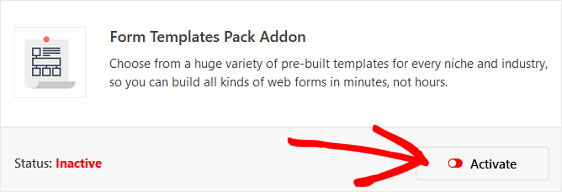
dzięki temu dodatkowi będziesz mógł uzyskać dostęp do gotowego szablonu formularza rejestracji zdarzeń online, a także wielu innych szablonów branżowych i niszowych do tworzenia niestandardowych formularzy dla Twojej witryny. Pozwala to zaoszczędzić czas potrzebny na ręczne dodawanie pól formularza rejestracyjnego do prostego formularza kontaktowego.
następnie przejdź do WPForms ” Dodaj nowy, aby utworzyć nowy formularz.

na ekranie konfiguracji nazwij swój formularz i przewiń w dół ekranu szablony, gdzie jest napisane dodatkowe szablony. Wpisz „Rejestracja wydarzenia” w pasku wyszukiwania, a pojawi się szablon formularza rejestracji wydarzenia online.
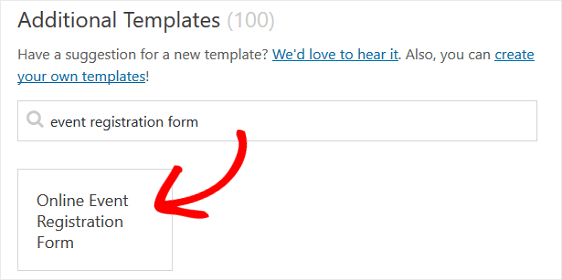
kliknij na szablon, a WPForms utworzy dla Ciebie Formularz rejestracji wydarzenia.
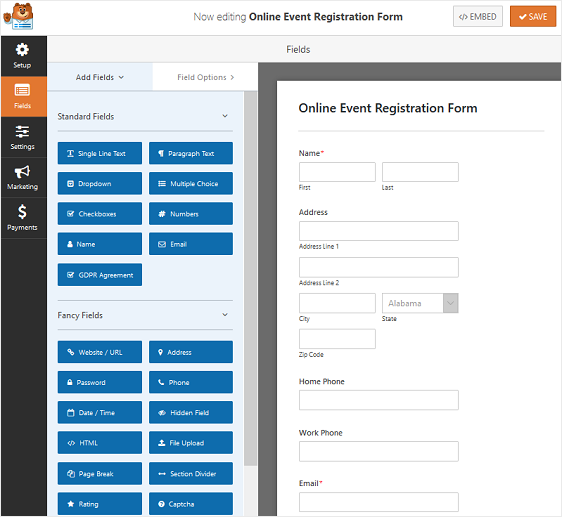
teraz dostosujmy formularz, który nasi goście zobaczą na frontendzie.
Krok 2: Dostosuj Formularz rejestracji wydarzenia WordPress
WPForms ułatwia dostosowywanie formularzy.
w formularzu rejestracyjnym online zobaczysz następujące pola formularza:
- Nazwa
- adres
- telefon domowy
- Telefon służbowy
- wielokrotnego wyboru
- tekst w jednej linii
- rozwijane
możesz dodać dodatkowe pola formularza do rejestracji wydarzenia formuj, przeciągając je z panelu po lewej stronie do panelu po prawej stronie. Możesz również dostosować pola, klikając na pole.
na przykład WPForms ułatwia zbieranie płatności od odwiedzających Twoją witrynę w formularzach. W rzeczywistości WPForms jest tak elastyczny, że możesz zbierać płatności od użytkowników bezpośrednio z formularzy lub czekać na pobranie płatności w późniejszym czasie. Nie musisz używać wtyczki eCommerce ani zmuszać ludzi do realizacji transakcji.
jeśli chcesz pobrać płatność za wydarzenie od odwiedzających witrynę w formularzu rejestracyjnym wydarzenia, musisz dostosować pole formularza menu rozwijanego.
aby to zrobić, Usuń menu rozwijane z formularza w prawym panelu edytora formularzy. Następnie przewiń w dół do pól płatności i dodaj pole formularza wielu artykułów do formularza.
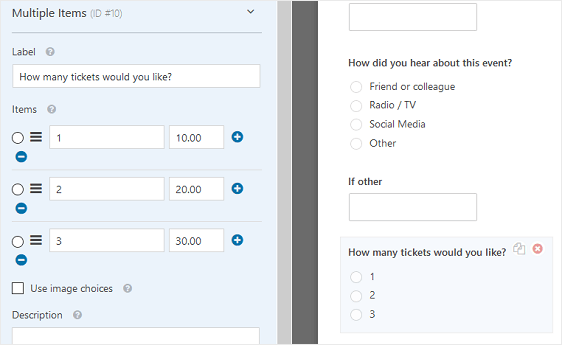
Dostosuj pole formularza, dodając kwoty paragonów. Jeśli chcesz dodać opcję, aby ludzie kupili więcej niż 3 bilety, po prostu kliknij na plus ( + ), aby dodać kolejną opcję.
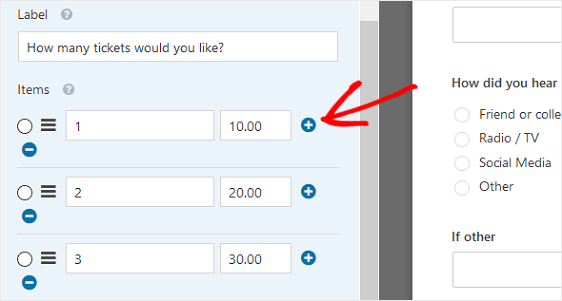
teraz, za każdym razem, gdy odwiedzający witrynę zarejestruje się na Twoje wydarzenie i wybierze liczbę biletów, które chce kupić, zobaczy ich sumę.
jeśli chcesz rozliczyć uczestników w późniejszym terminie, po prostu zachowaj rozwijane menu, pozwól ludziom wybrać liczbę biletów, które chcą kupić, i wyślij im fakturę po rejestracji na Twoje wydarzenie.
aby uzyskać pomoc w wystawianiu faktur swoim klientom, zapoznaj się z naszą podsumowaniem najtańszych dostępnych opcji oprogramowania do fakturowania.
po zakończeniu dostosowywania formularzy rejestracji wydarzenia Kliknij przycisk Zapisz.
Krok 3: Skonfiguruj ustawienia formularza rejestracji wydarzenia
aby rozpocząć, przejdź do ustawień ” ogólne.

tutaj możesz skonfigurować następujące ustawienia:
- Nazwa formularza-Zmień nazwę formularza tutaj, jeśli chcesz.
- opis formularza-Podaj opis formularza.
- Wyślij tekst przycisku — Dostosuj kopię przycisku Wyślij.
- zapobieganie spamowi-Zatrzymaj SPAM z formularza kontaktowego za pomocą funkcji anti-spam, h lub Google re. Pole Antyspamowe jest automatycznie włączane we wszystkich nowych formularzach.
- AJAX Forms-Włącz ustawienia AJAX bez przeładowania strony.
- ulepszenia RODO – możesz wyłączyć przechowywanie informacji wejściowych i danych użytkownika, takich jak adresy IP i agenci użytkowników, w celu spełnienia wymagań RODO. Sprawdź nasze instrukcje krok po kroku, jak dodać pole umowy RODO do formularza rejestracyjnego wydarzenia.
po zakończeniu kliknij Zapisz.
Krok 4: Skonfiguruj powiadomienia w formularzu rejestracyjnym wydarzenia
Powiadomienia to świetny sposób na wysyłanie wiadomości e-mail za każdym razem, gdy aplikacja jest przesyłana na twojej stronie internetowej.
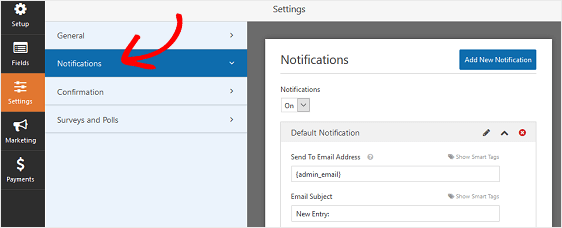
w rzeczywistości, o ile nie wyłączysz tej funkcji, za każdym razem, gdy ktoś wyśle formularz rejestracji wydarzenia na twojej stronie, otrzymasz powiadomienie o tym.
oto kilka wskazówek dotyczących konfiguracji najlepszego formularza zdarzenia WordPress:
- jeśli używasz inteligentnych tagów, możesz również wysłać powiadomienie do odwiedzającego witrynę, gdy zarejestruje się na Twoje wydarzenie, informując go o otrzymaniu rejestracji i zakupie biletu i wkrótce się z nim skontaktujemy. Zapewnia to ludziom, że ich rejestracja wydarzenia przeszła prawidłowo. Aby uzyskać pomoc w tym kroku, sprawdź naszą dokumentację dotyczącą konfigurowania powiadomień formularzy w WordPress.
- jeśli chcesz wysłać dodatkowe e-maile z potwierdzeniem, na przykład do siebie, koordynatora wydarzenia i uczestnika, sprawdź nasz samouczek krok po kroku, jak wysyłać powiadomienia o wielu formularzach w WordPress.
- Andi jeśli chcesz zachować spójność marki w swoich e-mailach, możesz zapoznać się z tym przewodnikiem na temat dodawania niestandardowego nagłówka do szablonu wiadomości e-mail.

Krok 5: Skonfiguruj potwierdzenia formularza
potwierdzenia formularza są Wiadomościami, które są wyświetlane odwiedzającym witrynę po przesłaniu formularza rejestracyjnego wydarzenia na twojej stronie. Dają ludziom znać, że ich formularz został przetworzony i oferują możliwość poinformowania ich o kolejnych krokach.
WPForms ma trzy typy potwierdzeń:
- wiadomość. Jest to domyślny typ potwierdzenia w WPForms. Gdy odwiedzający witrynę wyśle formularz rejestracyjny wydarzenia, pojawi się prosty komunikat potwierdzający, informujący o tym, że rejestracja została przetworzona. Spójrz tutaj na kilka wspaniałych komunikatów o sukcesie, które pomogą zwiększyć zadowolenie klientów.
- Pokaż Stronę. Ten typ potwierdzenia przeniesie odwiedzających witrynę do określonej strony internetowej w Twojej witrynie, dziękując im za rejestrację. Aby uzyskać pomoc w tym zakresie, sprawdź nasz samouczek na temat przekierowywania klientów na stronę z podziękowaniami. Ponadto koniecznie sprawdź nasz artykuł na temat tworzenia skutecznych stron z podziękowaniami za zwiększenie lojalności klientów.
- przejdź do adresu URL (przekierowanie). Ta opcja jest używana, gdy chcesz wysłać odwiedzających do innej witryny.
zobaczmy, jak skonfigurować proste potwierdzenie formularza w WPForms, abyś mógł dostosować wiadomość, którą odwiedzający witrynę zobaczą, gdy zarejestrują się na wydarzenie w Twojej witrynie.
aby rozpocząć, kliknij kartę potwierdzenia w edytorze formularzy w obszarze Ustawienia.
następnie wybierz typ potwierdzenia, który chcesz utworzyć. W tym przykładzie wybierzemy Message.

zobaczysz przyjazny dla użytkownika edytor HTML, który pozwala wpisać własną wiadomość. Możesz użyć tego, aby dodać link do miejsca na Mapach Google.
po dostosowaniu wiadomości potwierdzającej do własnych upodobań kliknij przycisk Zapisz u góry kreatora formularzy.
jeśli chcesz wyświetlić różne potwierdzenia dla rejestrujących na podstawie ich zachowania, przeczytaj, jak tworzyć potwierdzenia formularzy warunkowych.
byłoby to przydatne, jeśli chcesz wysłać odwiedzających witrynę, którzy dokonali przedpłaty za bilety, na stronę z podziękowaniem i wyświetlić wiadomość potwierdzającą dla tych, którzy jeszcze nie zapłacili, informującą ich, że będziesz w kontakcie z kolejnymi krokami.
Krok 6: Skonfiguruj ustawienia płatności w formularzu
jeśli zbierasz płatności od odwiedzających witrynę w formularzu rejestracyjnym wydarzenia, musisz skonfigurować ustawienia płatności w formularzu, aby płatności online były realizowane we właściwy sposób.
możesz pominąć tę część, jeśli odbierasz RSVP bez płatności.
WPForms integruje się z PayPal, Authorize.Net i pasek do przyjmowania płatności kartą kredytową.
aby skonfigurować ustawienia płatności w formularzu rejestracyjnym wydarzenia, musisz najpierw zainstalować i aktywować odpowiedni dodatek do płatności.
aby uzyskać proste instrukcje krok po kroku, sprawdź nasz samouczek na temat instalacji i korzystania z dodatku PayPal. Jeśli chcesz użyć Stripe, znajdziesz podobne instrukcje dotyczące instalacji i korzystania z dodatku Stripe tutaj.
gdy to zrobisz, kliknij kartę Płatności w edytorze formularzy.
w naszym przykładzie skonfigurujemy PayPal do przetwarzania zamówień.
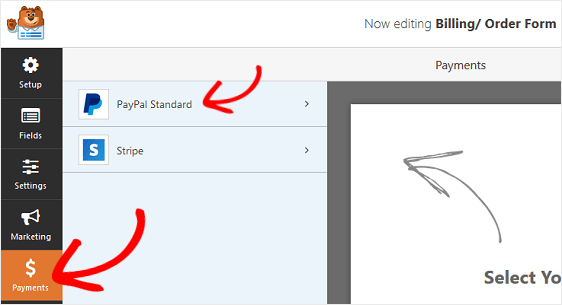
tutaj musisz wprowadzić swój adres e-mail PayPal, wybrać tryb produkcji, wybrać produkty i usługi oraz dostosować inne ustawienia w razie potrzeby.
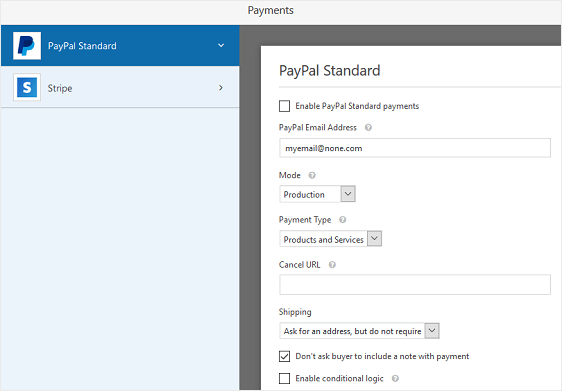
po zakończeniu konfiguracji ustawień płatności kliknij przycisk Zapisz, aby zapisać zmiany.
pamiętaj, aby sprawdzić nasz samouczek na temat umożliwienia klientom wyboru metody płatności, jeśli chcesz zaoferować różne opcje płatności.
teraz jesteś gotowy, aby dodać formularz rejestracyjny wydarzenia online na swojej stronie internetowej.
Krok 7: Dodaj swój formularz do swojej witryny
po skonfigurowaniu formularza rejestracji wydarzenia musisz dodać go do swojej witryny WordPress.
w przeciwieństwie do wielu wtyczek do zarządzania wydarzeniami, WPForms umożliwia dodawanie formularzy do wielu lokalizacji w witrynie, w tym postów na blogu, stron, a nawet widżetów paska bocznego. Brak shortcode wymagane w edytorze bloków!
przyjrzyjmy się najpopularniejszej opcji umieszczania: osadzanie strony/posta.
aby rozpocząć, Utwórz nową stronę lub post w WordPress lub przejdź do ustawień aktualizacji na istniejącej.
następnie kliknij w pierwszym bloku (pusty obszar pod tytułem strony) i kliknij ikonę Dodaj WPForms.
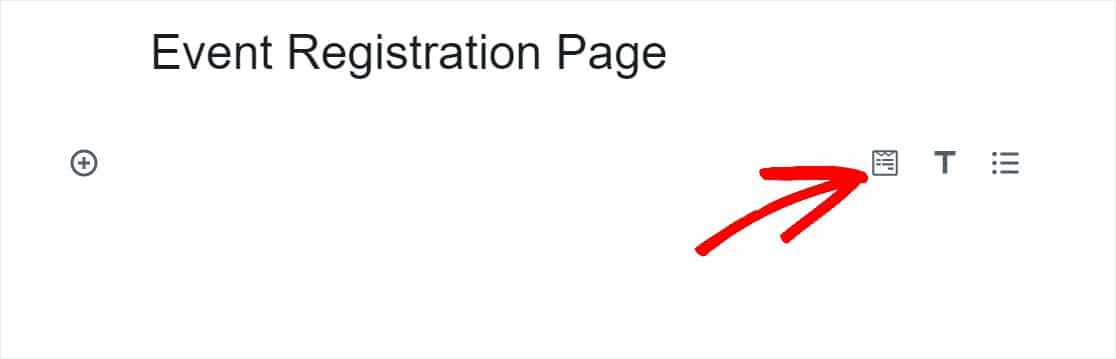
poręczny widżet WPForms pojawi się wewnątrz twojego bloku. Kliknij rozwijane menu WPForms i wybierz jeden z już utworzonych formularzy, które chcesz wstawić na swoją stronę. Wybierz Formularz rejestracji na wydarzenie.
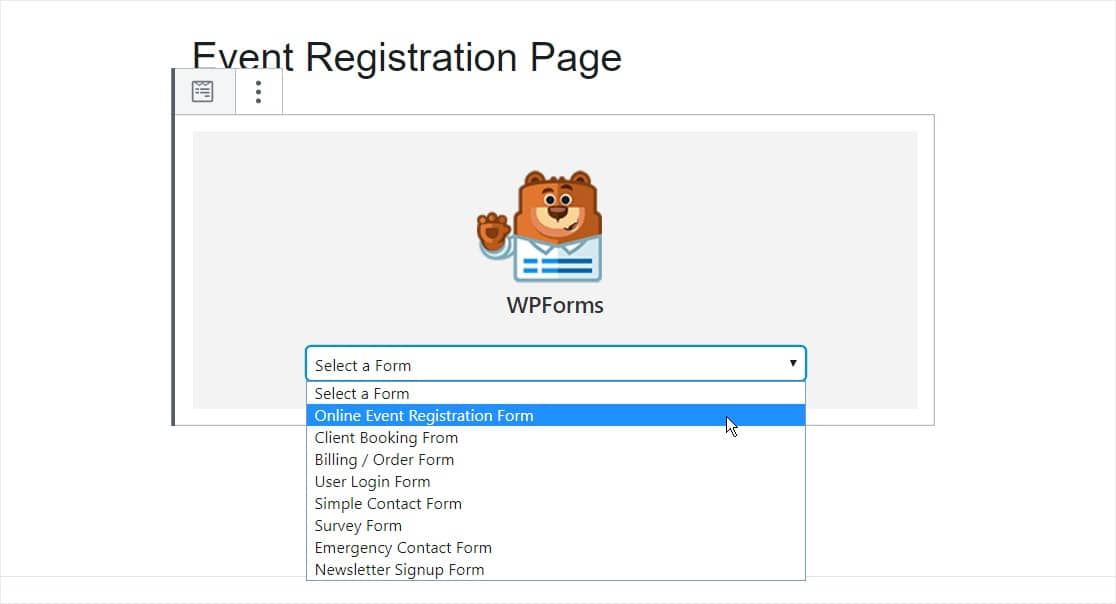
tutaj będziesz chciał dodać informacje o wydarzeniu do strony. Możesz również zoptymalizować stronę Wydarzenia pod kątem SEO, aby uzyskać maksymalny ruch.
następnie Opublikuj swój post lub stronę, aby na twojej stronie pojawił się formularz rejestracyjny i biletowy online.
interesuje Cię, jak zaoszczędzić czas dzięki konfigurowalnemu zarządzaniu wydarzeniami online? WPForms to świetne narzędzie do użycia jako menedżer wydarzeń, Jeśli masz powtarzające się wydarzenia, ponieważ formularze są tak proste i łatwe do skonfigurowania.
Możesz również dodać wiele opcji cenowych, które zmieniają całkowitą cenę Wydarzenia, jeśli pobierasz opłatę rejestracyjną.
Utwórz swój Formularz rejestracji wydarzenia WordPress teraz
więcej wskazówek dotyczących formularzy rejestracji wydarzenia
i już! Teraz już wiesz, jak utworzyć formularz rejestracyjny wydarzenia online, a teraz możesz zacząć sprzedawać bilety i promować swoje wydarzenia online. Jest to łatwe do zrobienia z WPForms jako wtyczką rejestracji wydarzenia.
jeśli chcesz automatycznie otwierać i zamykać rejestracje w określonym dniu, zapoznaj się z tym przewodnikiem dotyczącym ustawiania daty ważności formularza.
i pamiętaj, aby sprawdzić nasz samouczek, Jak automatycznie wysłać e-mail z potwierdzeniem zamówienia WordPress, abyś mógł dać uczestnikom, którzy dokonali przedpłaty za wydarzenie, dowód, że zapłacili.
więc na co czekasz? Zacznij korzystać z najpotężniejszej wtyczki WordPress forms już dziś. Wersja WPForms Pro jest wyposażona w bezpłatny szablon formularza rejestracyjnego wydarzenia i oferuje 14-dniową Gwarancję Zwrotu pieniędzy.
i nie zapomnij, jeśli podoba Ci się ten artykuł, to Śledź nas na Facebooku i Twitterze.